Si të shkruani shënime në OneNote 2013 në Android

Mësoni si të shkruani shënime në OneNote 2013 në Android me krijimin, hapjen dhe regjistrimin e shënimeve. Aplikoni strategji efektive për menaxhimin e shënimeve tuaja.
Temat aplikojnë stile dekorative në dokumentin tuaj Word 2013, të tilla si fontet dhe ngjyrat, të cilat u japin përpjekjeve tuaja të shkruara një ndjesi të formatuar profesionalisht me zhurmë ose talent minimal. Është si të kesh një dizajner grafik që të të ndihmojë, por pa pasur nevojë të vuash nga ankesat e saj të dhimbshme sesi i dashuri i saj nuk i kushton vëmendje asaj.
Një temë përbëhet nga tre elementë:
Ngjyrat: Një grup ngjyrash zgjidhet për të formatuar tekstin në plan të parë dhe sfond, çdo element grafike ose dizajni në temë, plus hiperlidhjet.
Fontet: Dy fonte janë zgjedhur si pjesë e temës - një për stilet e titullit dhe një për tekstin e trupit.
Efektet grafike: Këto efekte zbatohen për çdo element grafike ose dizajni në dokumentin tuaj. Efektet mund të përfshijnë 3-D, hijezimin, gradimin, hijet e lëshimit dhe hollësi të tjera të dizajnit.
Secili prej këtyre elementeve organizohet në një temë, i jepet një emër dhe vendoset në menynë Temat e skedës "Dizajn" për aplikim të lehtë në dokumentin tuaj.
Një dizajner grafikësh i licencuar profesionalisht dhe i çertifikuar mendërisht i qëndrueshëm krijon fontet, ngjyrat dhe efektet e dizajnit të një teme në mënyrë që ato të duken mirë dhe të funksionojnë mirë së bashku.
Një temë nuk i anulon stilet e zgjedhura për një dokument. Në vend të kësaj, i thekson ato stile. Tema mund të shtojë informacione për ngjyrat, të zgjedhë shkronja të ndryshme ose të paraqesë elementë të ndryshëm grafikë. Përtej kësaj, ai nuk ndryshon asnjë stil të aplikuar në tekst.
Efektet grafike të një teme zbatohen vetëm për çdo grafikë në dokumentin tuaj; tema nuk fut grafikë në tekstin tuaj.
Zgjedhja e një teme ndikon në të gjithë dokumentin tuaj menjëherë. Për të ndikuar në paragrafë ose pjesë të veçanta të tekstit, aplikoni një stil ose format me dorë.
Ju zgjidhni një temë duke përdorur butonin Temat që gjendet në skedën Dizajn. Temat e integruara renditen së bashku me çdo temë të personalizuar që keni krijuar.
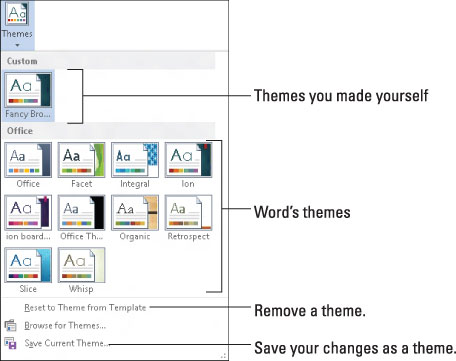
Secila nga temat e integruara kontrollon të tre elementët kryesorë të temës, duke ndryshuar përmbajtjen e dokumentit tuaj në përputhje me rrethanat. Lëvizja e treguesit të miut mbi një temë ndryshon dokumentin tuaj vizualisht, që është një mënyrë për të parë paraprakisht temat. Klikoni mbi një temë për ta zgjedhur atë.
Për shkak se një dokument mund të përdorë vetëm një temë në të njëjtën kohë, zgjedhja e një teme të re zëvendëson temën aktuale.
Për të hequr një temë nga dokumenti juaj, zgjidhni temën e Office ose komandën e menysë Reset to Theme from Template.
Nëse preferoni të ndryshoni vetëm një pjesë të një teme, si p.sh. fontet e një dokumenti, përdorni butonin e komandës Colors, Fonts ose Effects në skedën Design.
Ju nuk mund të krijoni temat tuaja nga e para, por mund të modifikoni temat ekzistuese për të krijuar temën tuaj të personalizuar. Ju filloni duke modifikuar ngjyrat dhe shkronjat ekzistuese të temave:
Për të krijuar një temë ngjyrash të personalizuar, zgjidhni Ngjyrat → Personalizo ngjyrat. Përdorni kutinë e dialogut Krijoni ngjyrat e reja të temës për të zgjedhur dhe zgjedhur se cilat ngjyra zbatohen për tekstin ose elementët e ndryshëm grafikë në dokumentin tuaj.
Për të krijuar një temë të personalizuar të fontit, zgjidhni Fonts→ Personalizo Fonts. Përdorni kutinë e dialogut Krijo fontet e temave të reja për të zgjedhur fontet - një për titujt dhe një tjetër për tekstin e trupit.
Në secilin rast, jepni një emër temës së re dhe ruajeni. Më pas mund ta zgjidhni atë temë nga zona e personalizuar e menysë Ngjyrat ose Fonts.
Kur përdorni një grup ngjyrash temash, shkronjash dhe stilesh grafike, mund të grumbulloni elementë të ndryshëm si temë: Zgjidhni Ruaj temën aktuale nga menyja Tema dhe përdorni kutinë e dialogut për t'i dhënë temës tuaj një emër përshkrues të duhur dhe ruaje atë. Tema që krijoni më pas shfaqet në zonën e personalizuar të menysë Temat.
Për të hequr një temë të personalizuar, kliko me të djathtën në menynë Temat dhe zgjidhni komandën Fshij. Klikoni butonin Po për të hequr temën.
Mësoni si të shkruani shënime në OneNote 2013 në Android me krijimin, hapjen dhe regjistrimin e shënimeve. Aplikoni strategji efektive për menaxhimin e shënimeve tuaja.
Mësoni si të formatoni numrat në një varg teksti në Excel për të përfshirë informacione të sakta dhe tërheqëse për raportet tuaja.
Në Excel 2010, fshini të dhënat apo formatin e qelizave lehtësisht me disa metoda të thjeshta. Mësoni si të menaxhoni përmbajtjen e qelizave me opsione të ndryshme.
Zhvilloni aftësitë tuaja në formatimin e elementeve të grafikut në Excel 2007 përmes metodave të thjeshta dhe efikase.
Mësoni se si të rreshtoni dhe justifikoni tekstin në Word 2010 me opsione të ndryshme rreshtimi dhe justifikimi për të përmirësuar formatimin e dokumenteve tuaja.
Mësoni si të krijoni makro në Excel 2019 për të automatizuar komandat dhe thjeshtuar detyrat tuaja.
Mënyra vizuale dhe e shpejtë për të vendosur një ndalesë skedash në Word 2016 është përdorimi i vizores. Zbulo disa këshilla dhe truke për përdorimin e skedave në këtë program.
Mësoni si të formula boshtet X dhe Y në Excel 2007, duke përfshirë mundësitë e ndryshimit të formatimeve për grafikët e ndryshëm.
Eksploroni se si Excel mund t
Mësoni se si të përdorni veçorinë Find and Replace të Excel 2007 për të gjetur dhe zëvendësuar të dhëna në mënyrë efikase. Kjo udhëzues është e përshtatshme për të gjithë përdoruesit që dëshirojnë të rrisin produktivitetin e tyre.







